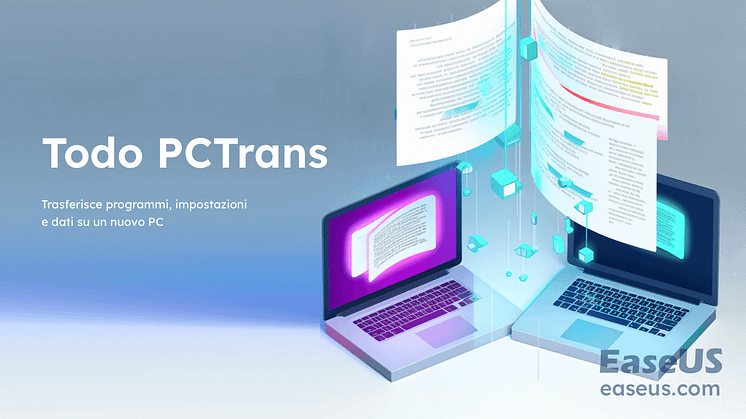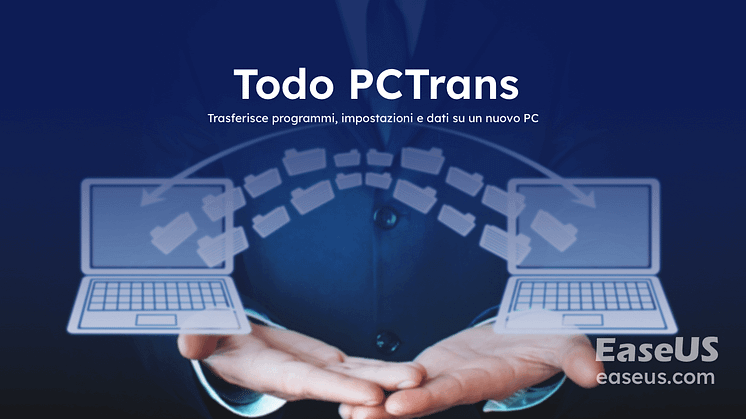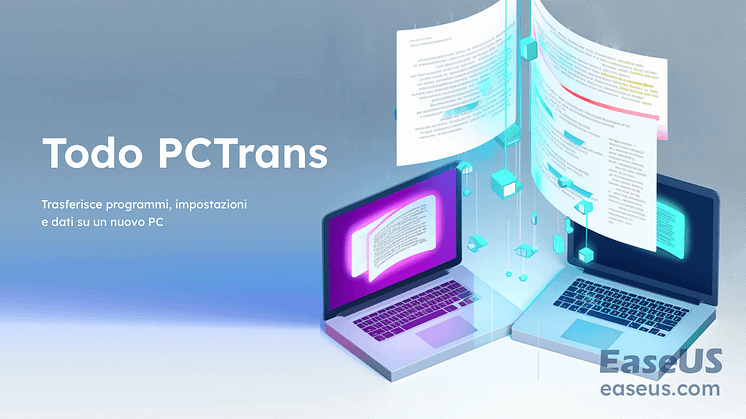
Comunicato stampa -
Come Copiare Giochi da PC a USB o Pen Drive in Modo Efficiente
Le unità flash USB sono ideali per spostare i file da un dispositivo all'altro. Possono anche aiutarti a liberare spazio su disco sul tuo PC. Se sei un giocatore accanito, il disco rigido del tuo computer potrebbe essere pieno di file di gioco. È possibile installare alcuni giochi a cui non si gioca molto spesso su un flash drive se si acquista uno con abbastanza memoria.
Puoi semplicemente inserire la Pendrive in una presa USB e trasferire i giochi sul computer quando sei pronto a giocarci. Ma prima, dovresti sapere come copiare i giochi da PC a USB.
Come copiare giochi da PC a USB/Pen Drive in due modi
È possibile trasferire i giochi su una chiavetta USB? Sì. Puoi mettere la maggior parte dei giochi su una chiavetta USB ed eseguirli direttamente da essa. Il metodo è semplice e richiede una conoscenza fondamentale del funzionamento del computer. Se vuoi capire come copiare giochi da PC a USB, leggi l'articolo per saperne di più!
Metodo 1. Copiare giochi da PC a USB con il software di trasferimento dati per PC in 1 clic
Stai cercando di trasferire i giochi su un disco rigido esterno? EaseUS Todo PCtrans consente di migrare facilmente le applicazioni e i giochi per PC su dischi rigidi esterni e di liberare spazio per risolvere i problemi di poco spazio su disco.
Trova tutte le caratteristiche straordinarie per un trasferimento senza problemi. Spostare i giochi su un disco rigido esterno è semplice con un game mover per PC - EaseUS Todo PCTrans. È possibile utilizzare questo software professionale per cambiare la posizione in cui il programma è installato, come trasferire i programmi dall'unità C all'unità D. Questa utility per spostare i giochi per PC risponderà in definitiva al problema di come trasferire i giochi su un disco rigido esterno.
Questo software può essere scaricato e lanciato direttamente per aiutarvi a spostare giochi o applicazioni da un PC a un disco rigido esterno.

Passo 1. Collega una chiavetta USB vuota al PC ed avvia EaeUS Todo PCTrans
Clicca su "Migrazione App" nella schermata principale, e pio su "Avvia" per continuare.

Passo 2. Seleziona applicazioni/programmi/software da trasferire
Prima, seleziona la partizione d'origine dove sono installate le applicazioni e spunta i programmi segnalati con " Sì " che desideri spostare sul drive USB. In seguito, fai clic sull'icona a forma di triangolo per scegliere l'USB come la destinazione.
Passo 3. Trasferire e spostare app/programmi/software selezionati sulla chiavetta USB
Clicca su "Trasferisci" per iniziare il trasferimento e attendi la fine.
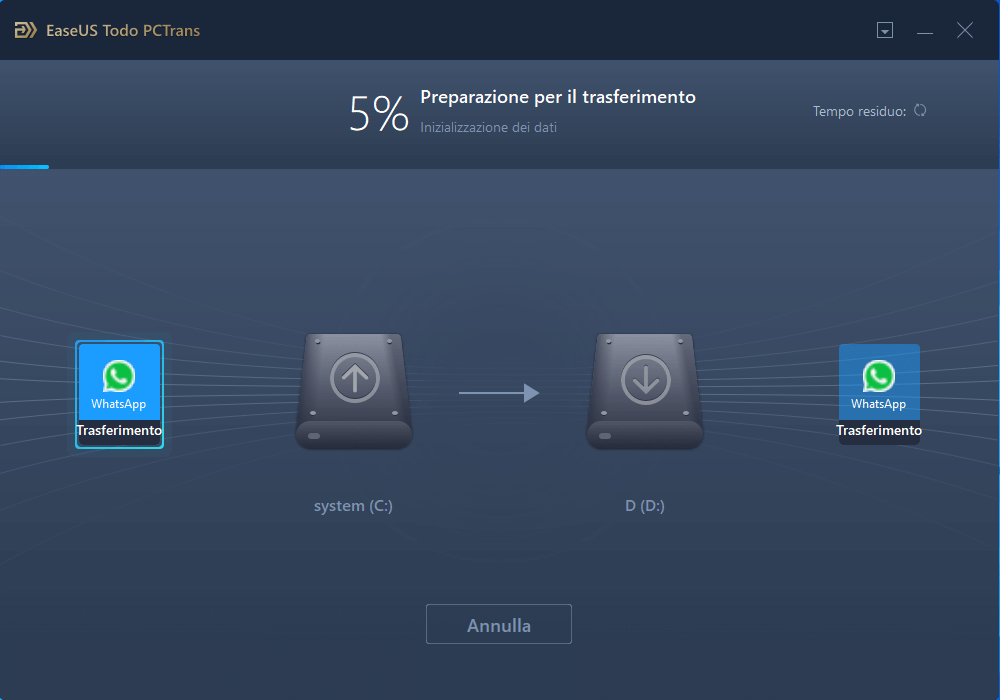
Nota bene:
1. Al termine del trasferimento, riavvia il PC se è necessario. Poi potresti eseguire i programmi trasferiti sul tuo drive USB senza doverli reinstallare.
2. I programmi trasferiti possono venire eseguiti dall'USB sul PC d'origine. Non funzioneranno su altri PC.
Metodo 2. Copiare i giochi su un'unità flash USB tramite copia e incolla
Passo 1. Inserisci la chiavetta nella porta USB aperta di un computer. Nella finestra pop-up di AutoPlay, seleziona "Open folder to view files".

Related links
- Guida completa per spostare i giochi su un'altra unità o su un nuovo computer senza reinstallarli
- Come fare per trasferire i giochi su un Hard Disk Esterno | Software per spostare i giochi
- La velocità SSD è importante per il gioco? Guida per scegliere SSD per ottimizzare le prestazioni di gioco
- Spostare giochi da C a D? Tutto quello che vuoi sapere è qui
- Come trasferire giochi da Windows 10 a Windows 11
- Come trasferire i giochi su un nuovo computer senza reinstallarli [Steam/Epic/Origin/Uplay]
Argomenti
Tags
Fondata nel 2004, EaseUS è un'azienda software leader a livello internazionale nei settori del recupero dati, del backup dati e della gestione disco, con lo scopo di sviluppare ed esplorare un'esperienza digitale sicura per tutti. Ci stiamo impegnando per innovare e creare una potente ed efficace piattaforma di sicurezza dei dati nel mondo.